强强联合让两款文件管理软件更好用
2020-12-30天涯衰草
天涯衰草
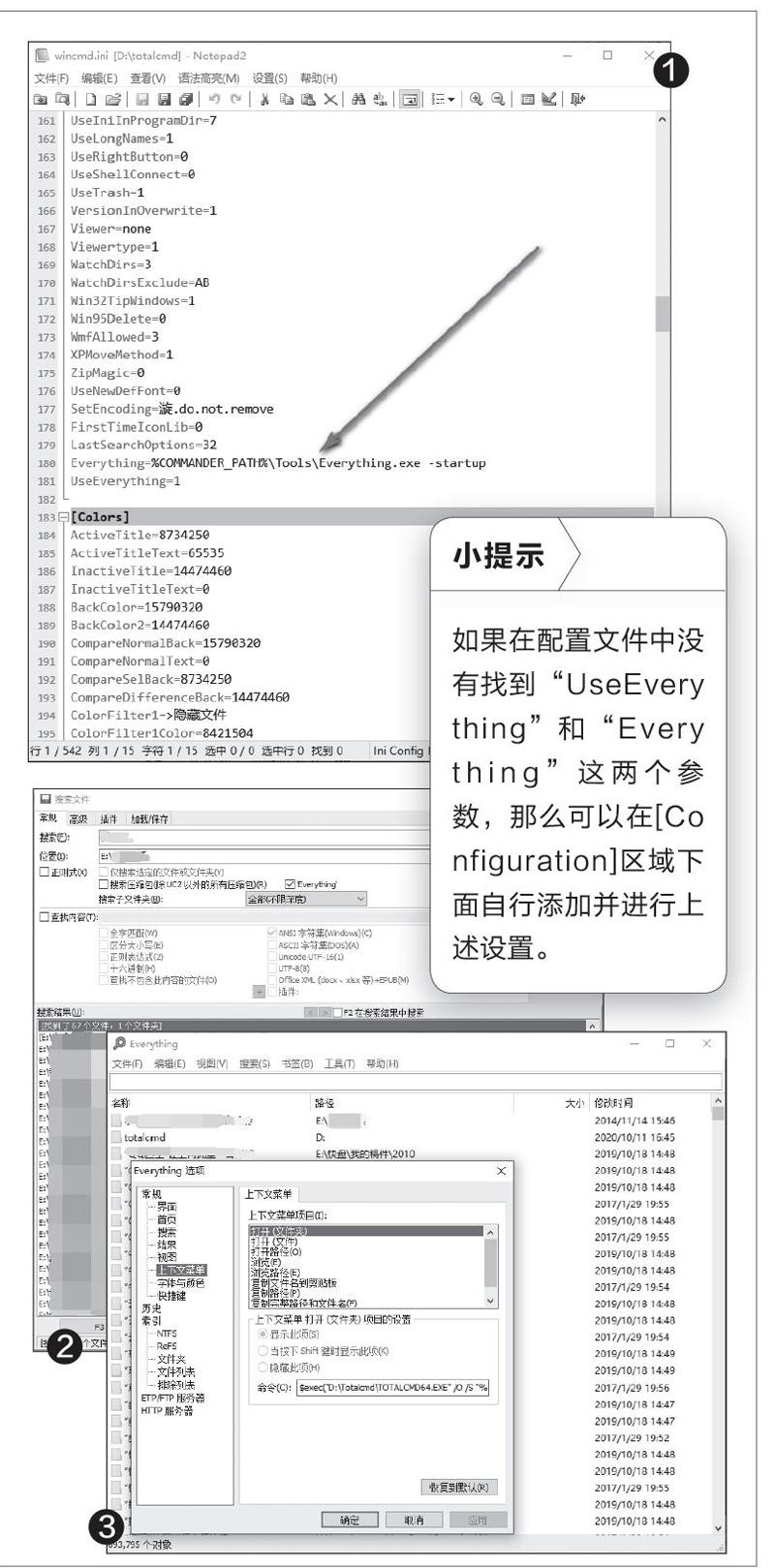
一、利用Everything的内核提升搜索速度
TotalCMD(https://www.ghisler.com/)虽然也自带文件搜索功能,但遇到文件较多的情况时,其搜索速度就相对比较缓慢了。而在它的最新版本中支持调用Everything软件的内核,能极大地提升文件的搜索速度。
打开“https://www.voidtools.com/”链接下载Everything的最新版本,将其解压到任意一个文件夹中。接着打开TotalCMD所在的文件夹目录,找到一个名为“wincmd.ini”的配置文件并使用文本编辑器打开,将参数“UseEverything”设置为“1”,“Everything”设置为“Everything软件所在的文件夹路径-startup”,设置完后保存并退出(图1)。
现在重新运行TotalCMD软件,点击工具栏中的“搜索文件”按钮,在弹出的对话框中输入关键词、设置搜索位置,勾选下面的“Everything”选项后点击“开始搜索”按钮,即可利用Everything的内核对当前选择的文件夹进行快速地搜索(图2)。如果是首次借助Everything的内核进行搜索,会有一个创建数据库的过程,大家稍微等一下就可以了。
二、使用Tota lCMD访问文件夹目录
Everything的搜索速度很快,不过查找到文件后只能通过系统的资源管理器来访问,而资源管理器的文件管理功能又没有第三方软件多,所以我们需要将默认的资源管理器修改为TotalCMD。
运行Everything,点击“工具”菜单中的“选项”命令。在弹出的设置窗口中依次点击左侧的“常规→上下文菜单”,接着在右侧的窗口中选中“打开(文件夹)”项目,在下方的“命令”选项中输入$exec("TotalCMD主程序路径"/O/S"%1"),比如$exec("D:\Totalcmd\TOTALCMD64.EXE"/O/S"%1")(图3)。接下来选择“打开路径(O)”项目,在下方的“命令”选项中同样输入$exec("TotalCMD主程序路径"/O/S"%1")。完成所有的设置后点擊“确定”按钮并退出,以后在使用Everything搜索到所需的文件时,就可以通过TotalCMD打开其所在的目录了。
